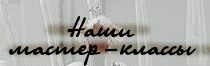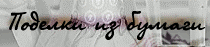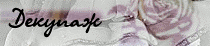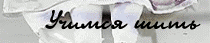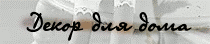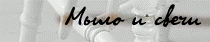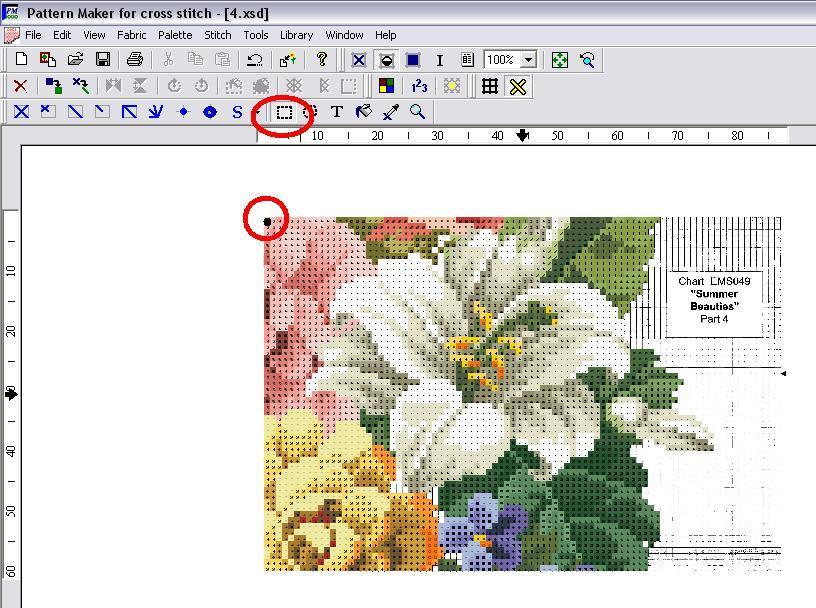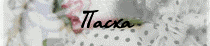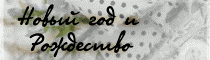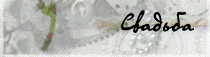Руководство для чайников
Авторы Kamelot & Wolf-Mam
Приветствуем всех любителей вышивки! Если вам хочется освоить технику перенабора графических схем в электронику – то вам сюда!
Самое главное условие для успешного перенабора – это качественный скан (картинка) графической схемы в любом расширении – jpg, gif, bmp. Чем он «тяжелее» - тем лучше, качественнее.
В любом доступном редакторе доведите скан до хорошего и чёткого изображения, и чтобы все линии сетки были вертикальными и горизонтальными.
Итак, приступим к перенабору:
1. Создайте специальную «папку» для перенабора выбранной схемы, сложите туда копии графических схем (сколько-то листов), ключ и картинку – все ваши файлы будете сохранять в ней.
2. Распечатайте ключ к схеме – или перепишите –№№ ниток вам будут необходимы для набора палитры, а значки будут необходимы для рисования схемы.
3. Открываем РМ – можно любую картинку – вам нужна сама программа – картинка не пострадает. В верхнем меню выбираем «файл» - затем «импорт».

4. Откроется окно – следуй красной подсказке – клавиша «Browse».
5. Выплывет окно – по «дереву» выбираете картинку – ваш первый графический файл схемы:
6. Графический файл загрузится после вашего выбора – следуйте красной подсказке – «далее»(«next»).
7. В следующем окне – выбирайте согласно красной подсказке – «Include image as underlay for tracing». – нажимаем «далее»;…
в следующем окне – опять – «далее».
8. Очень ответственный момент! – увеличьте при помощи виртуальной лупы ваш графический файл, и укажите масштаб в клеточках – сужу по своей практике – 30 – наиболее подходящий размер – пробовала больше - получается хуже!....
После этого совместите в НЕОБХОДИМОЙ последовательности 3 точки наиболее точно.
9. После нажмите на клавишу «Align Grid»:
10. Следуя красной подсказке - «Next», ещё раз - «Next»:
11. «Import» – справа появится ваша картинка в окне РМ.:
12. Закрываете окно импорта «Close»:
13. Перед вами окно РМ с вашей графической схемой, находящейся под сеткой РМ, – что и повлияло на название данного перенабора – «по подложке»:
14. Выбираем максимальный масштаб – 400%:
15. Выбираем кнопку «палитра» – и, РУКОВОДСТВУЯСЬ вашим ключом - набиваем номера ниток DMC (в данном случае) – заполняем палитру внизу, перетаскивая цвета вниз:
16. СОХРАНЯЕМ файл в нашей папке, назовём его просто – 01.xsd – это рабочее название.
17. Один из самых ответственных моментов – проверка на внимательность…Выбираем символьные значки для обозначения цветов на схеме – стараясь повторить соответствие значка и цвета на вашем распечатанном ключе – это облегчит перенабор, если подобного значка не нашлось – то выберете схожий – но обязательно нарисуйте его у себя в ключе.
Значки повторяться НЕ ДОЛЖНЫ.
18. Следующий шаг – у вас будет ЦВЕТНАЯ символьная схема:
19. СОХРАНЯЕМ палитру в нашей папке:
20. Переводим программу в режим «символы».
И закрываем палитру . Сохраняемся.
21. Прежде чем начать заполнять схему – проложите бэк – если есть необходимость – так как после это будет сделать сложно – схема будет не прозрачна –((если забыли про бэк, то нарисовать его можно потом только в режиме ч/б символов ( 18 шаг, - снять галочку)).
Итак – БЭК. Выбираем в меню «Bask Stitch» или «Straight Stich» – и рисуем бэк.
22. Начинаем «рисовать» собственно саму схему (кликаем мышкой в палитре и кликаем на поле РМ поверх того же значка)– процесс недолгий но нудный… От того , насколько был качественен скан графической схемы и насколько точно вы попали в перекрестье – зависит скорость перенабора и нагрузка на глазки. Выбираем любой цвет-значок и рисуем поверх подложки дубликат схемы – прикольно!!!??? – вот здесь и понадобится совпадение символов – работать легче. Если вы вдруг ошиблись – можно вернуться на несколько шагов назад – в верхнем меню возвратная стрелочка, или стереть свои ошибки, кликнув правой кнопкой мыши на неверном знаке.
23. После выполнения всей работы по данному листу – проверьте – не пропустили ли вы клеточки – в режиме без сетки и простых цветных квадратиков незакрашенные символы подложки хорошо видны:

24. Вас устраивает данный перенабор, тогда уберём подложку. Выберите в меню согласно красной подсказке и наведите стрелочку на угол вашего перенабора. Выделится вся картинка 8-ю чёрными метками. Теперь наведите стрелку на левую метку и сдвиньте подложку вправо. Наведите на этот остаток – и сдвиньте ещё раз. Всё – чисто. Сохранитесь.25. Теперь создайте один общий РМ-файл. В нём вы будете собирать свои части схемы в единое целое. Руководствуйтесь красными подсказками – размер схемы напишите в окошках – первый размер – ширина – суммарная ширина всей схемы, ну плюс 10 – на всякий случай, второе окошко – высота – суммарная высота всей схемы – тоже +10. Суммарный размер – это полный размер вашей схемы – включающий все листы графических схем. «OK». 26. Появится новое окно РМ, правой кнопкой мыши кликните на палитре – и выберете – «Delete All», «Yes» - удалить все цвета.27. Сохраните большой РМ-файл в своей папке с названием вашего перенабора – это будет конечный файл:28. Нам необходимо перенести первый лист вашего перенабора в большой файл.(Даже если ваш перенабор был всего на одном листе – сделайте это – новый файл и будет схемой в РМ, а рабочий – он тяжелее в 10 раз и не является оконченной схемой). Для этого открываем из вашей папки файл 01.xsd – и делаем с него копию – согласно красной подсказке – всё, закрыли. Открываем большой РМ файл – и вставляем туда нашу схему – первую часть от общей – сохраняемся. Ура. Начало есть. 29. Со второй графической схемой проделываем всё тоже самое, только называем файл 02.xsd (и 03, 04, 05) А вот ЦВЕТА и ЗНАЧКИ для палитры набирать не НАДО – у нас уже есть палитра, мы её просто скопируем, произведём необходимые настройки, после чего выполняем перенабор, согласно сказанному выше. …..так же его переносим в большой общий РМ-файл, устанавливаем (сдвигая мышкой) на своё место, где и сохраняем всё вместе
30. Собрали всю схему? Отлично. Теперь её надо подписать!
В головном меню выбираем «файл», «информация» и в выплывшем окне пишем……информацию о схеме, фирме, себе…. – закрыли «OK»
31. Теперь про канву. Открываем в верхнем меню «Fabrik» и заполняем окошки. Причём – если ваша сетка намного превышает размеры схемы – вот здесь – в окне «W,H» - вы сможете скорректировать размер.32. Проверили, сохранили и закрыли:
ВСЁ. Ваш перенабор готов.
Спешите поделиться им с другими.
www.vaau.ru
|